【データ復旧業者が選ぶ】壊れにくい、おすすめの内蔵SSD

SSDを買う時に、容量と値段だけで決めていませんか?
このページではオススメのSSDを紹介していますが、「なるべく壊れにくい」「しかし、コスパもそこそこ重視したい」という欲張りな基準で選んでいます。
パソコン内蔵のHDDを増設・換装する時の参考にしてください。
SSDのインターフェース規格はたくさんある
アップルのMacBookシリーズの内蔵SSDは独自規格を使っているので、次の記事を御覧ください。
この記事を書いている2019年5月現在、割と入手しやすいSSDのインターフェース(接続端子)の規格は、以下のものがあります。
- SATA:2.5インチHDDと全く同じ接続端子
- mSATA:以前はノートPC内蔵でよく見たが、最近はほとんど見なくなった
- M.2 2280:増設メモリのような細長い形
- M.2 2260:増設メモリのような細長い形
- M.2 2242:増設メモリのような細長い形
ノートパソコンの内蔵HDDをSSDに換装する場合は、2.5インチHDDと互換性のある一番上の「SATA」になります。
一方、ノートパソコンの内蔵SSDを大容量なSSDに交換する場合や、自作パソコンにSSDを増設する場合は、どのインターフェース(接続端子)になるかを見極める必要があります。
最近のノートパソコンの内蔵SSDや自作パソコンの「M2」では、「M.2 2280」がほとんどですが、少し前のものや機種によっては異なる場合があります。


「壊れにくい内蔵SSD」の選び方は?
結論から言います。
文中に「レベルセル」という言葉が何度か出てきますが、これはあとで詳しく説明します。
- 現時点では、通常は以下の有名メーカーの現行発売中のレベルセルTLCから選んでおけば間違いない。
- 有名メーカー:Samsung、Crucial、WesternDigital
- より信頼性を高めるために、レベルセルMLCをえらぶのもOK。但し、製品の選択肢は少なくコストも割高になる。
- 具体的なおすすめ機種は以下リンク
逆に、こんなSSDはオススメしません。
- 聞いたことがないメーカーのSSD
- 理由:過去の経験上、有名メーカーと無名メーカーのSSDの品質にはかなり差があったから
- 発売から年数が経ったSSD
- 理由:過去に発売されたSSDは、有名メーカーのものでも品質が安定しておらず、突然死(故障)が珍しくなかったから
- 中古のSSD
- 理由:経年劣化で寿命が早まるから
- レベルセルQLCのSSD
- 理由:まだ発売されて日数が経ってないので信頼性が未知数なため
SSDの「レベルセル(SLC/MLC/TLC/QLC)」とは?
「レベルセル」とは何かを知っておくと、寿命が長い(≒壊れにくい)SSDを見分けるポイントとなります。
SSDやUSBメモリやSDカードなど、メモリチップにデータを保存する「NANDフラッシュメモリ」と呼ばれるものは、データを保存する時に「セル」と呼ばれる単位の番地にデータを書き込んでいます。
例えるなら、エクセルのような表計算のセルの中に、数字や文字を入力するのと似ています。
GBやTB(ギガバイトやテラバイト)のような大容量のデータを保存するため、セルが非常にたくさんあると思ってください。
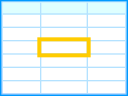
このセルに書き込めるデータ容量をSLCの場合を1とすると、MLCは2倍、TLCは3倍、QLCは4倍となります。
- SLC = Single Level Cell:1つのデータを保存
- MLC = Multi Level cell:2つのデータを保存
- TLC = Triple Level Cell:3つのデータ保存
- QLC = Quad level Cell:4つのデータ保存
1つのセルの中に沢山のデータが入ったほうが容量の節約(=コストの節約)になります。
ところがSSDには書き込み回数の寿命があり、1つのセルに多くのデータを入れると、そのぶん寿命が短くなります。
よって、以下の不等号が成り立つわけです。
- SSD寿命:(長い)SLC>MLC>TLC>QLC(短い)
- SSDコスト:(高い)SLC>MLC>TLC>QLC(安い)
しかし、私が複数のSSDを使ったり、ネットでの評判を見る限りでは、現行発売中の有名メーカーのSSDに関して言えば、MLCならコストと安定性の落とし所としてはベストかと思います。
(ただし壊れる時は壊れますので、別メディアにバックアップは必須。)
業務用PCやサーバーなど、コストより信頼性を高めるためにTLCを選ぶ選択肢もありでしょう。
さらに、QLCはまだまだ発売された製品が少ないので、しばらくは様子見をしたほうが良いでしょう。
NVMeとは?メリット・デメリットは?
M2接続のSSDで、従来よりも読み書きが速い規格に対応したのが「NVMe」です。
M2端子の外見上は、「NVMe」に対応・非対応のどちらも同じなので、対応しているかどうかはメーカーのサポートページやマニュアルで確認する必要があります。
以下に、「NVMe」のメリット・デメリットを列挙しました。
コストよりもパフォーマンス重視や、動画編集・画像編集の人は、「NVMe」をおすすめします。
「NVMe」のメリット
- 従来と比較して最大5-6倍の読み書き速度
- 特に、動画ファイルや画像ファイルなど、サイズが大きいファイルを読み書きする時に差が顕著
「NVMe」のデメリット
- ヒートシンクや冷却ファンなどの発熱対策が必要
- ハードウェアやOSが「NVMe」に対応していないと使えない
- Windows:7以降が対応、Mac:10.10.3 Yosemite以降が対応
- 従来と比較してコストがかかる
- 大きなファイルを扱わない場合は、従来と比較して差を体感しにくい
おすすめの内蔵SSD(SATA接続)を紹介
一押しのSSD(TLC)
以下の3機種は、メーカーの過去の実績と信頼性があり、コスパに優れているということで、各ショップの売れ筋となっています。
信頼性重視のSSD(MLC)
MLCなので、一般的に普及しているTLCよりも寿命が長くなります。
前項のSamsungのTLCと比べて、以下の機種はメーカーの想定寿命は2倍になります。
Samsungが韓国メーカーなので避ける人もいますが、世界シェアでは1/3がSamsungのSSDという、トップメーカーです。
おすすめの内蔵SSD(M.2 2280接続)を紹介
一押しのSSD(TLC M2.2280)
以下の機種は、メーカーの過去の実績と信頼性があり、コスパに優れているということで、各ショップの売れ筋となっています。
NVMe対応でパフォーマンス重視のSSD(TLC M2.2280)
このページの記事は以上です。
当社のデータ復旧のご案内
復旧料金は復旧データ納品後に後払い
復旧失敗時は復旧料金0円、ただし宅急便の往復送料実費のみご負担
作業日数は2-3日(症状により延長の場合あり)
・HDD:33,000円
・NAS:55,000円
(RAID対応の場合は22,000円追加)
(当社ではHDDの内部分解が必要な重度の物理障害には対応していません。ただし、重度でも対応可能な提携他社を紹介することができますので、重度の場合でもご連絡ください。)









